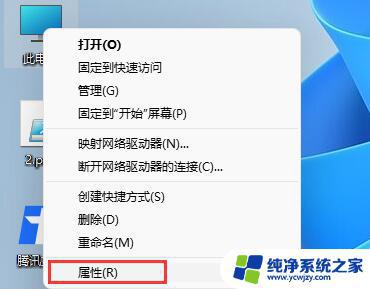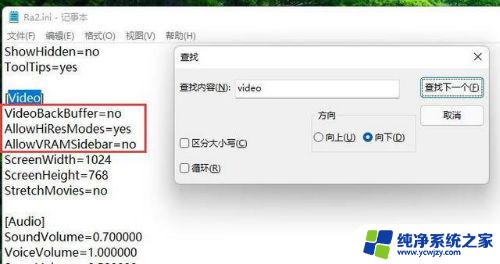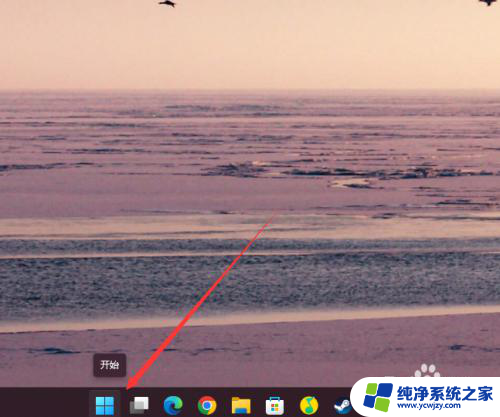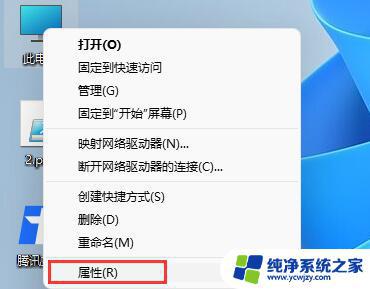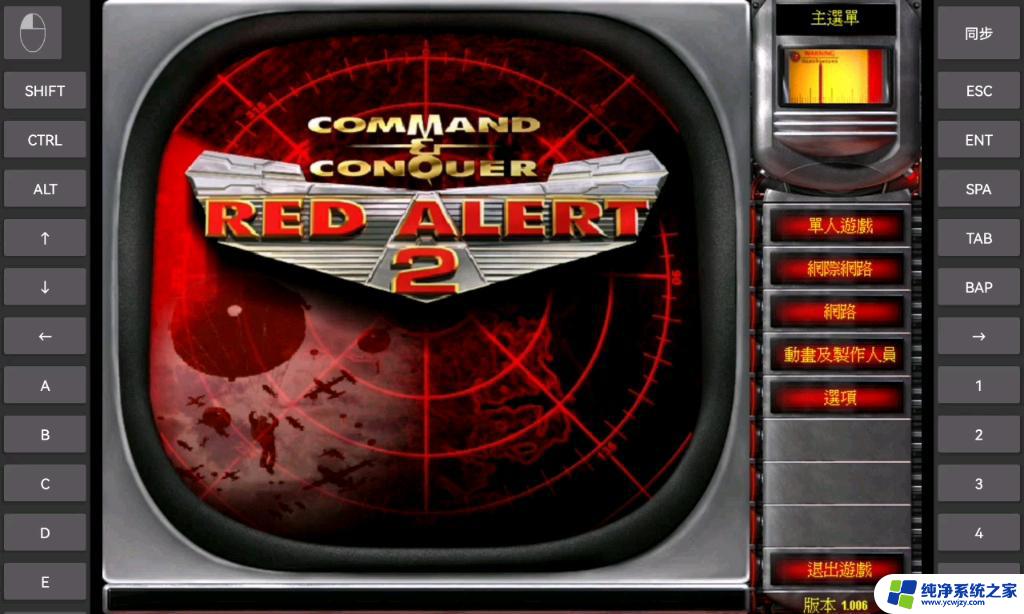win11红警战网怎么调卷动速度快一点 Win11玩红警2游戏速度快怎么调节
更新时间:2024-02-27 13:41:26作者:jiang
随着Win11系统的推出,许多玩家对于如何调节红警2游戏的卷动速度产生了疑问,在Win11红警战网中,调节卷动速度可以让玩家在游戏中更加灵活自如地操作,提高游戏体验。在Win11系统中,如何快速调节红警2游戏的速度呢?接下来我们将为大家详细介绍调节方法,让您能够轻松掌握并享受游戏的乐趣。
红警2的游戏速度太快?
1、在主选单中点击【选项】进入;

2、拖动【卷动速率】进行调整即可;
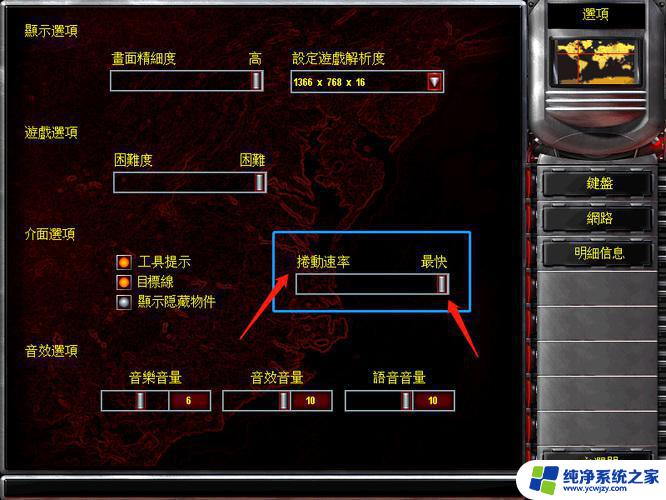
3、游戏内调整方式为点击右上角第二个按键或者按动【ESC】键进入控制页面;

4、点击【游戏控制】进入页面;

5、同样选择【卷动速率】进行调整即可。
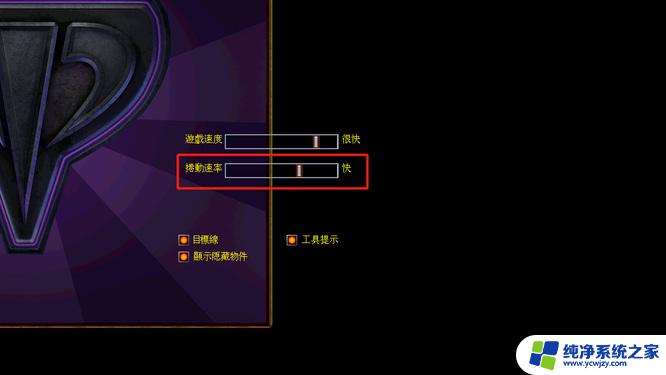
以上是关于如何提高Win11红警战网滚动速度的全部内容,如果您遇到相同问题,可以参考本文中介绍的步骤进行修复,希望能够对大家有所帮助。